USB OPEL INSIGNIA 2017 Manuale del sistema Infotainment (in Italian)
[x] Cancel search | Manufacturer: OPEL, Model Year: 2017, Model line: INSIGNIA, Model: OPEL INSIGNIA 2017Pages: 131, PDF Dimensioni: 2.29 MB
Page 13 of 131
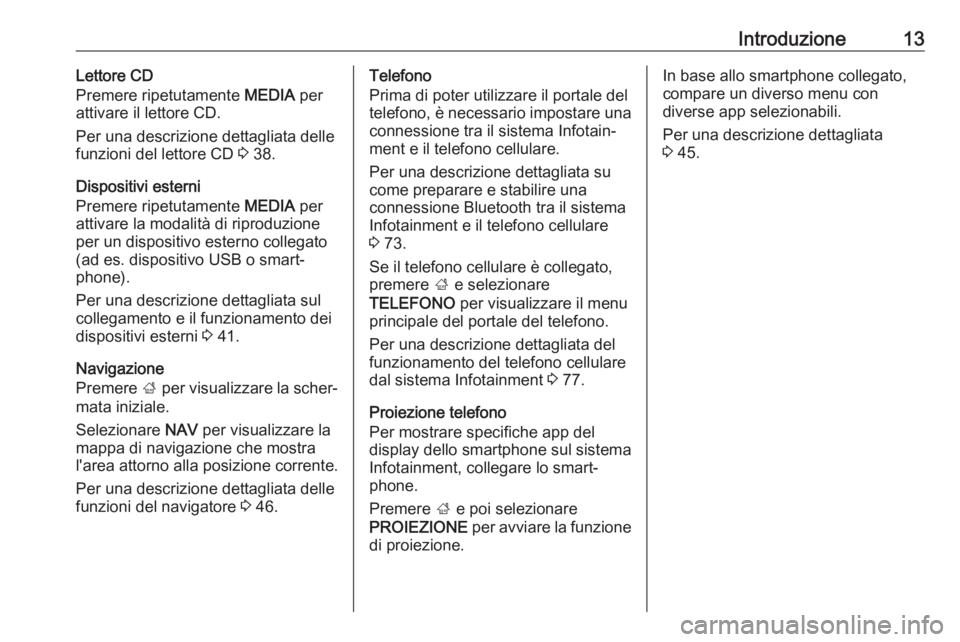
Introduzione13Lettore CD
Premere ripetutamente MEDIA per
attivare il lettore CD.
Per una descrizione dettagliata delle
funzioni del lettore CD 3 38.
Dispositivi esterni
Premere ripetutamente MEDIA per
attivare la modalità di riproduzione
per un dispositivo esterno collegato
(ad es. dispositivo USB o smart‐
phone).
Per una descrizione dettagliata sul
collegamento e il funzionamento dei
dispositivi esterni 3 41.
Navigazione
Premere ; per visualizzare la scher‐
mata iniziale.
Selezionare NAV per visualizzare la
mappa di navigazione che mostra l'area attorno alla posizione corrente.
Per una descrizione dettagliata delle
funzioni del navigatore 3 46.Telefono
Prima di poter utilizzare il portale del
telefono, è necessario impostare una
connessione tra il sistema Infotain‐
ment e il telefono cellulare.
Per una descrizione dettagliata su
come preparare e stabilire una
connessione Bluetooth tra il sistema
Infotainment e il telefono cellulare
3 73.
Se il telefono cellulare è collegato,
premere ; e selezionare
TELEFONO per visualizzare il menu
principale del portale del telefono.
Per una descrizione dettagliata del
funzionamento del telefono cellulare
dal sistema Infotainment 3 77.
Proiezione telefono
Per mostrare specifiche app del
display dello smartphone sul sistema
Infotainment, collegare lo smart‐
phone.
Premere ; e poi selezionare
PROIEZIONE per avviare la funzione
di proiezione.In base allo smartphone collegato,
compare un diverso menu con
diverse app selezionabili.
Per una descrizione dettagliata
3 45.
Page 41 of 131
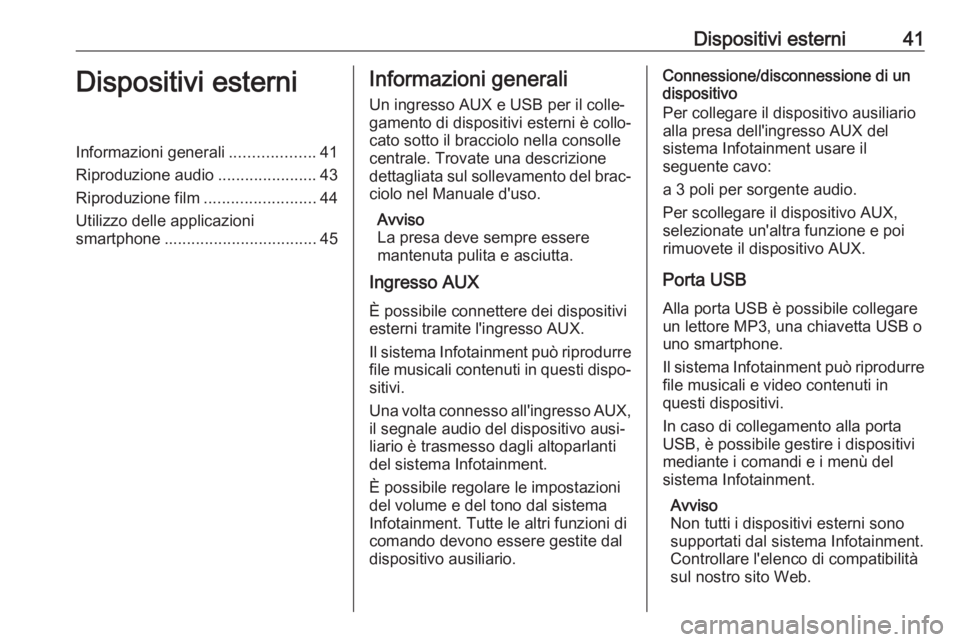
Dispositivi esterni41Dispositivi esterniInformazioni generali...................41
Riproduzione audio ......................43
Riproduzione film .........................44
Utilizzo delle applicazioni
smartphone .................................. 45Informazioni generali
Un ingresso AUX e USB per il colle‐
gamento di dispositivi esterni è collo‐
cato sotto il bracciolo nella consolle
centrale. Trovate una descrizione
dettagliata sul sollevamento del brac‐ ciolo nel Manuale d'uso.
Avviso
La presa deve sempre essere
mantenuta pulita e asciutta.
Ingresso AUX
È possibile connettere dei dispositivi
esterni tramite l'ingresso AUX.
Il sistema Infotainment può riprodurre file musicali contenuti in questi dispo‐
sitivi.
Una volta connesso all'ingresso AUX,
il segnale audio del dispositivo ausi‐
liario è trasmesso dagli altoparlanti
del sistema Infotainment.
È possibile regolare le impostazioni
del volume e del tono dal sistema
Infotainment. Tutte le altri funzioni di
comando devono essere gestite dal
dispositivo ausiliario.Connessione/disconnessione di un
dispositivo
Per collegare il dispositivo ausiliario
alla presa dell'ingresso AUX del
sistema Infotainment usare il
seguente cavo:
a 3 poli per sorgente audio.
Per scollegare il dispositivo AUX,
selezionate un'altra funzione e poi
rimuovete il dispositivo AUX.
Porta USB
Alla porta USB è possibile collegare
un lettore MP3, una chiavetta USB o
uno smartphone.
Il sistema Infotainment può riprodurre file musicali e video contenuti in
questi dispositivi.
In caso di collegamento alla porta
USB, è possibile gestire i dispositivi
mediante i comandi e i menù del
sistema Infotainment.
Avviso
Non tutti i dispositivi esterni sono
supportati dal sistema Infotainment.
Controllare l'elenco di compatibilità
sul nostro sito Web.
Page 42 of 131
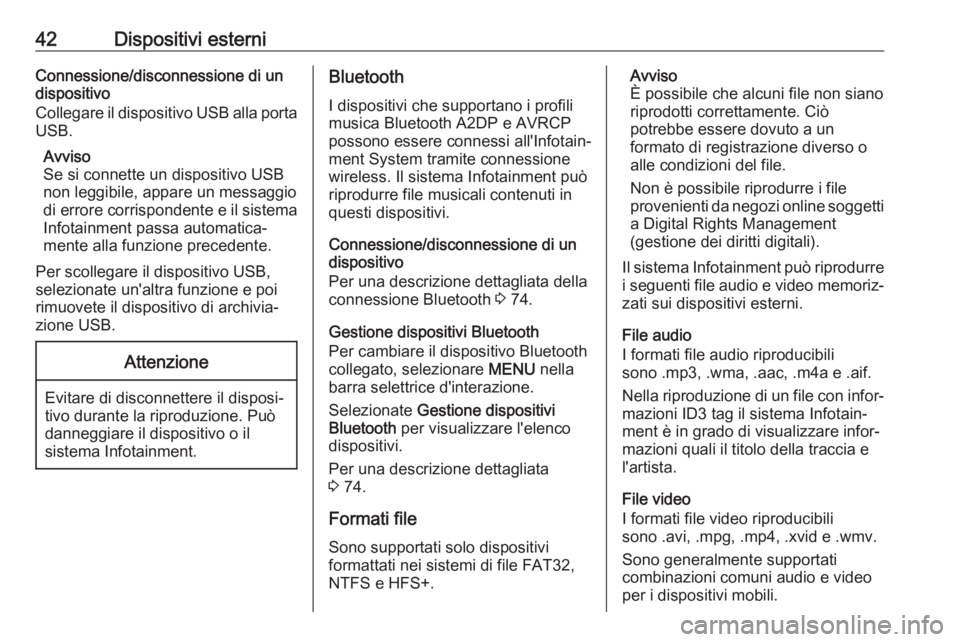
42Dispositivi esterniConnessione/disconnessione di un
dispositivo
Collegare il dispositivo USB alla porta USB.
Avviso
Se si connette un dispositivo USB
non leggibile, appare un messaggio di errore corrispondente e il sistema
Infotainment passa automatica‐
mente alla funzione precedente.
Per scollegare il dispositivo USB,
selezionate un'altra funzione e poi
rimuovete il dispositivo di archivia‐
zione USB.Attenzione
Evitare di disconnettere il disposi‐
tivo durante la riproduzione. Può
danneggiare il dispositivo o il
sistema Infotainment.
Bluetooth
I dispositivi che supportano i profili musica Bluetooth A2DP e AVRCP
possono essere connessi all'Infotain‐
ment System tramite connessione
wireless. Il sistema Infotainment può
riprodurre file musicali contenuti in
questi dispositivi.
Connessione/disconnessione di un
dispositivo
Per una descrizione dettagliata della
connessione Bluetooth 3 74.
Gestione dispositivi Bluetooth
Per cambiare il dispositivo Bluetooth
collegato, selezionare MENU nella
barra selettrice d'interazione.
Selezionate Gestione dispositivi
Bluetooth per visualizzare l'elenco
dispositivi.
Per una descrizione dettagliata
3 74.
Formati file
Sono supportati solo dispositivi
formattati nei sistemi di file FAT32,
NTFS e HFS+.Avviso
È possibile che alcuni file non siano
riprodotti correttamente. Ciò
potrebbe essere dovuto a un
formato di registrazione diverso o
alle condizioni del file.
Non è possibile riprodurre i file
provenienti da negozi online soggetti a Digital Rights Management
(gestione dei diritti digitali).
Il sistema Infotainment può riprodurre i seguenti file audio e video memoriz‐
zati sui dispositivi esterni.
File audio
I formati file audio riproducibili
sono .mp3, .wma, .aac, .m4a e .aif.
Nella riproduzione di un file con infor‐ mazioni ID3 tag il sistema Infotain‐
ment è in grado di visualizzare infor‐
mazioni quali il titolo della traccia e
l'artista.
File video
I formati file video riproducibili
sono .avi, .mpg, .mp4, .xvid e .wmv.
Sono generalmente supportati
combinazioni comuni audio e video
per i dispositivi mobili.
Page 43 of 131
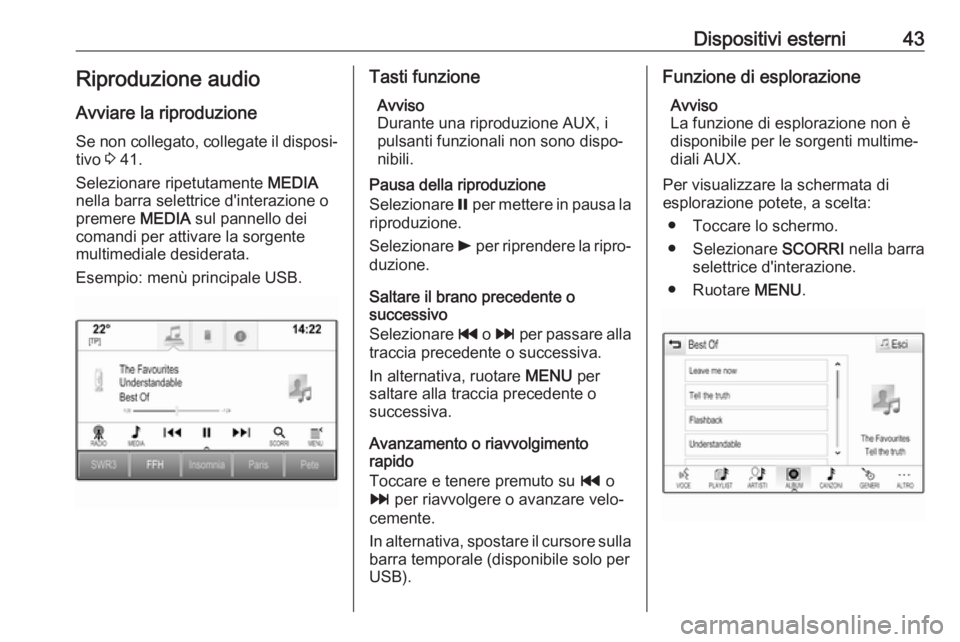
Dispositivi esterni43Riproduzione audio
Avviare la riproduzione
Se non collegato, collegate il disposi‐ tivo 3 41.
Selezionare ripetutamente MEDIA
nella barra selettrice d'interazione o
premere MEDIA sul pannello dei
comandi per attivare la sorgente
multimediale desiderata.
Esempio: menù principale USB.Tasti funzione
Avviso
Durante una riproduzione AUX, i
pulsanti funzionali non sono dispo‐
nibili.
Pausa della riproduzione
Selezionare = per mettere in pausa la
riproduzione.
Selezionare l per riprendere la ripro‐
duzione.
Saltare il brano precedente o
successivo
Selezionare t o v per passare alla
traccia precedente o successiva.
In alternativa, ruotare MENU per
saltare alla traccia precedente o
successiva.
Avanzamento o riavvolgimento
rapido
Toccare e tenere premuto su t o
v per riavvolgere o avanzare velo‐
cemente.
In alternativa, spostare il cursore sulla barra temporale (disponibile solo per
USB).Funzione di esplorazione
Avviso
La funzione di esplorazione non è
disponibile per le sorgenti multime‐
diali AUX.
Per visualizzare la schermata di
esplorazione potete, a scelta:
● Toccare lo schermo.
● Selezionare SCORRI nella barra
selettrice d'interazione.
● Ruotare MENU.
Page 44 of 131
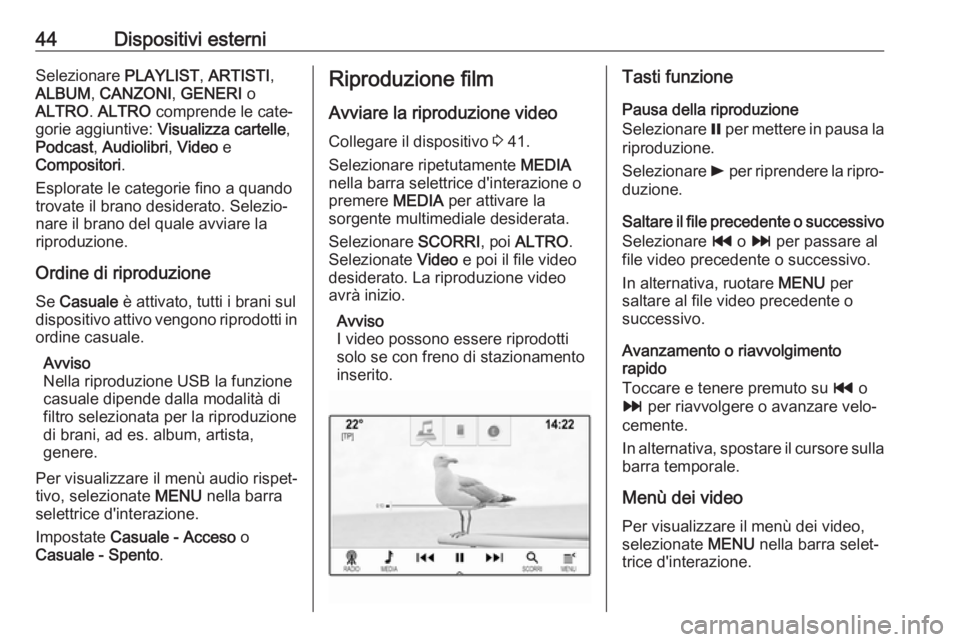
44Dispositivi esterniSelezionare PLAYLIST, ARTISTI ,
ALBUM , CANZONI , GENERI o
ALTRO . ALTRO comprende le cate‐
gorie aggiuntive: Visualizza cartelle ,
Podcast , Audiolibri , Video e
Compositori .
Esplorate le categorie fino a quando trovate il brano desiderato. Selezio‐
nare il brano del quale avviare la riproduzione.
Ordine di riproduzione
Se Casuale è attivato, tutti i brani sul
dispositivo attivo vengono riprodotti in ordine casuale.
Avviso
Nella riproduzione USB la funzione
casuale dipende dalla modalità di
filtro selezionata per la riproduzione
di brani, ad es. album, artista,
genere.
Per visualizzare il menù audio rispet‐ tivo, selezionate MENU nella barra
selettrice d'interazione.
Impostate Casuale - Acceso o
Casuale - Spento .Riproduzione film
Avviare la riproduzione video Collegare il dispositivo 3 41.
Selezionare ripetutamente MEDIA
nella barra selettrice d'interazione o
premere MEDIA per attivare la
sorgente multimediale desiderata.
Selezionare SCORRI, poi ALTRO .
Selezionate Video e poi il file video
desiderato. La riproduzione video
avrà inizio.
Avviso
I video possono essere riprodotti
solo se con freno di stazionamento
inserito.Tasti funzione
Pausa della riproduzione
Selezionare = per mettere in pausa la
riproduzione.
Selezionare l per riprendere la ripro‐
duzione.
Saltare il file precedente o successivo
Selezionare t o v per passare al
file video precedente o successivo.
In alternativa, ruotare MENU per
saltare al file video precedente o
successivo.
Avanzamento o riavvolgimento
rapido
Toccare e tenere premuto su t o
v per riavvolgere o avanzare velo‐
cemente.
In alternativa, spostare il cursore sulla barra temporale.
Menù dei video Per visualizzare il menù dei video,
selezionate MENU nella barra selet‐
trice d'interazione.
Page 45 of 131
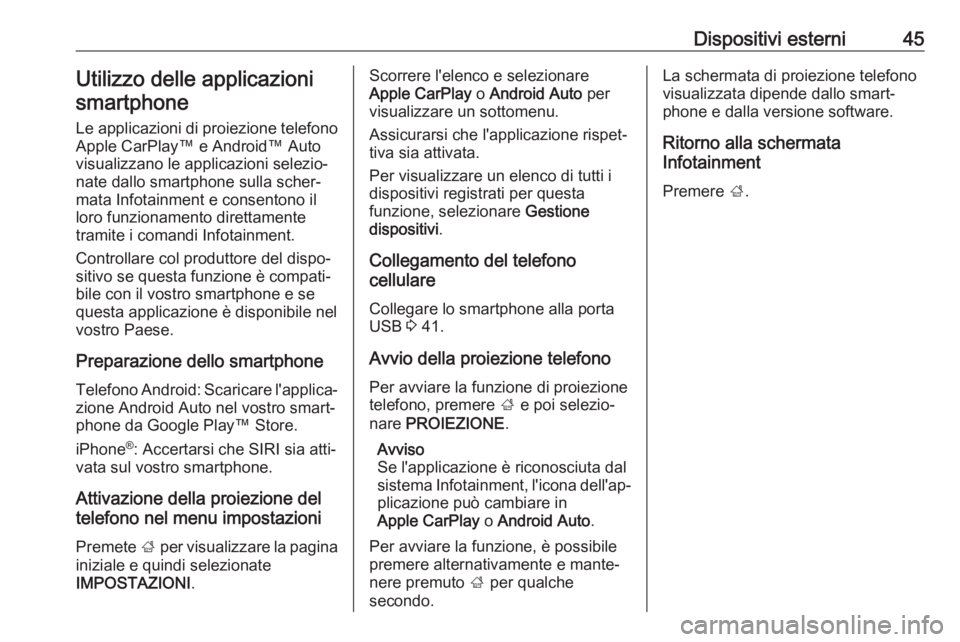
Dispositivi esterni45Utilizzo delle applicazionismartphone
Le applicazioni di proiezione telefono
Apple CarPlay™ e Android™ Auto
visualizzano le applicazioni selezio‐
nate dallo smartphone sulla scher‐
mata Infotainment e consentono il
loro funzionamento direttamente
tramite i comandi Infotainment.
Controllare col produttore del dispo‐
sitivo se questa funzione è compati‐
bile con il vostro smartphone e se
questa applicazione è disponibile nel
vostro Paese.
Preparazione dello smartphone
Telefono Android: Scaricare l'applica‐
zione Android Auto nel vostro smart‐
phone da Google Play™ Store.
iPhone ®
: Accertarsi che SIRI sia atti‐
vata sul vostro smartphone.
Attivazione della proiezione del
telefono nel menu impostazioni
Premete ; per visualizzare la pagina
iniziale e quindi selezionate
IMPOSTAZIONI .Scorrere l'elenco e selezionare
Apple CarPlay o Android Auto per
visualizzare un sottomenu.
Assicurarsi che l'applicazione rispet‐
tiva sia attivata.
Per visualizzare un elenco di tutti i
dispositivi registrati per questa
funzione, selezionare Gestione
dispositivi .
Collegamento del telefono
cellulare
Collegare lo smartphone alla porta
USB 3 41.
Avvio della proiezione telefono
Per avviare la funzione di proiezione
telefono, premere ; e poi selezio‐
nare PROIEZIONE .
Avviso
Se l'applicazione è riconosciuta dal
sistema Infotainment, l'icona dell'ap‐ plicazione può cambiare in
Apple CarPlay o Android Auto .
Per avviare la funzione, è possibile
premere alternativamente e mante‐
nere premuto ; per qualche
secondo.La schermata di proiezione telefono
visualizzata dipende dallo smart‐
phone e dalla versione software.
Ritorno alla schermata
Infotainment
Premere ;.
Page 47 of 131
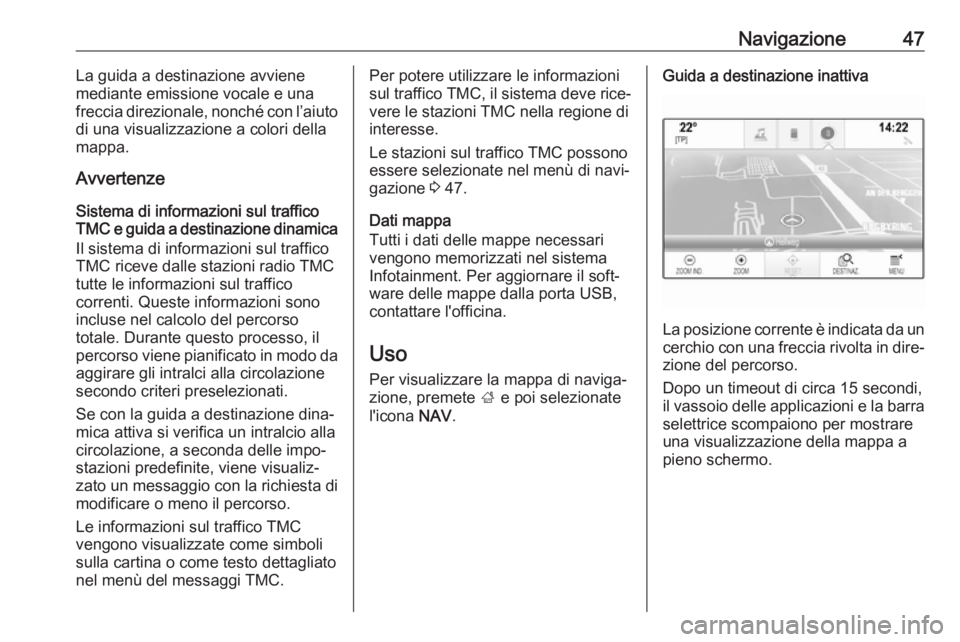
Navigazione47La guida a destinazione avviene
mediante emissione vocale e una
freccia direzionale, nonché con l’aiuto
di una visualizzazione a colori della
mappa.
Avvertenze
Sistema di informazioni sul traffico
TMC e guida a destinazione dinamica
Il sistema di informazioni sul traffico
TMC riceve dalle stazioni radio TMC
tutte le informazioni sul traffico
correnti. Queste informazioni sono
incluse nel calcolo del percorso
totale. Durante questo processo, il
percorso viene pianificato in modo da
aggirare gli intralci alla circolazione
secondo criteri preselezionati.
Se con la guida a destinazione dina‐
mica attiva si verifica un intralcio alla
circolazione, a seconda delle impo‐
stazioni predefinite, viene visualiz‐ zato un messaggio con la richiesta di
modificare o meno il percorso.
Le informazioni sul traffico TMC
vengono visualizzate come simboli
sulla cartina o come testo dettagliato
nel menù del messaggi TMC.Per potere utilizzare le informazioni sul traffico TMC, il sistema deve rice‐ vere le stazioni TMC nella regione di
interesse.
Le stazioni sul traffico TMC possono
essere selezionate nel menù di navi‐ gazione 3 47.
Dati mappa
Tutti i dati delle mappe necessari
vengono memorizzati nel sistema Infotainment. Per aggiornare il soft‐
ware delle mappe dalla porta USB,
contattare l'officina.
Uso
Per visualizzare la mappa di naviga‐
zione, premete ; e poi selezionate
l'icona NAV.Guida a destinazione inattiva
La posizione corrente è indicata da un
cerchio con una freccia rivolta in dire‐ zione del percorso.
Dopo un timeout di circa 15 secondi,
il vassoio delle applicazioni e la barra
selettrice scompaiono per mostrare
una visualizzazione della mappa a pieno schermo.
Page 52 of 131
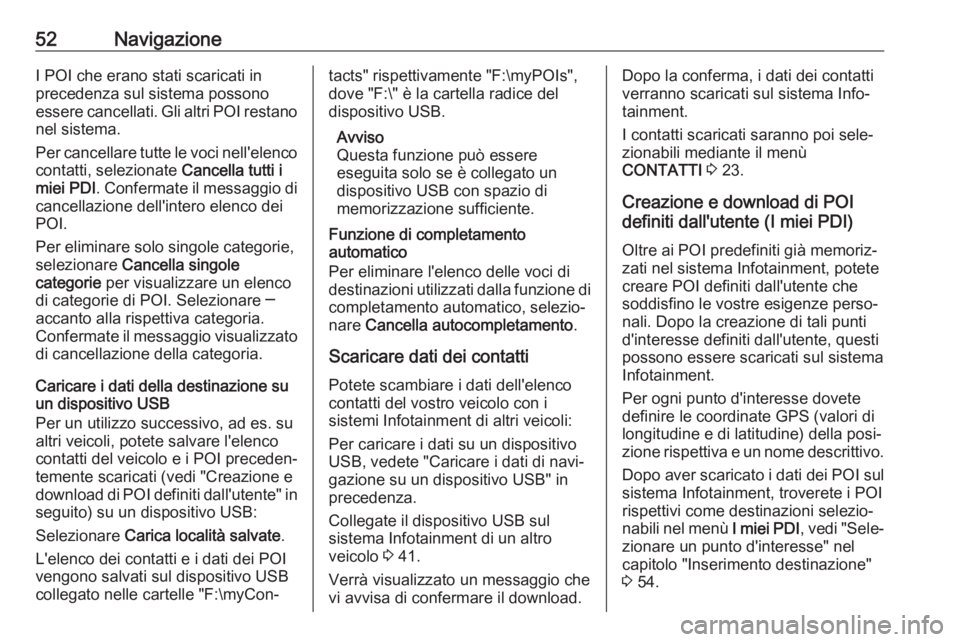
52NavigazioneI POI che erano stati scaricati in
precedenza sul sistema possono
essere cancellati. Gli altri POI restano
nel sistema.
Per cancellare tutte le voci nell'elenco contatti, selezionate Cancella tutti i
miei PDI . Confermate il messaggio di
cancellazione dell'intero elenco dei
POI.
Per eliminare solo singole categorie,
selezionare Cancella singole
categorie per visualizzare un elenco
di categorie di POI. Selezionare ─
accanto alla rispettiva categoria.
Confermate il messaggio visualizzato
di cancellazione della categoria.
Caricare i dati della destinazione su
un dispositivo USB
Per un utilizzo successivo, ad es. su
altri veicoli, potete salvare l'elenco
contatti del veicolo e i POI preceden‐
temente scaricati (vedi "Creazione e
download di POI definiti dall'utente" in
seguito) su un dispositivo USB:
Selezionare Carica località salvate .
L'elenco dei contatti e i dati dei POI
vengono salvati sul dispositivo USB
collegato nelle cartelle "F:\myCon‐tacts" rispettivamente "F:\myPOIs",
dove "F:\" è la cartella radice del
dispositivo USB.
Avviso
Questa funzione può essere
eseguita solo se è collegato un
dispositivo USB con spazio di
memorizzazione sufficiente.
Funzione di completamento
automatico
Per eliminare l'elenco delle voci di destinazioni utilizzati dalla funzione di
completamento automatico, selezio‐
nare Cancella autocompletamento .
Scaricare dati dei contatti Potete scambiare i dati dell'elenco
contatti del vostro veicolo con i
sistemi Infotainment di altri veicoli:
Per caricare i dati su un dispositivo
USB, vedete "Caricare i dati di navi‐
gazione su un dispositivo USB" in
precedenza.
Collegate il dispositivo USB sul
sistema Infotainment di un altro
veicolo 3 41.
Verrà visualizzato un messaggio che
vi avvisa di confermare il download.Dopo la conferma, i dati dei contatti
verranno scaricati sul sistema Info‐
tainment.
I contatti scaricati saranno poi sele‐
zionabili mediante il menù
CONTATTI 3 23.
Creazione e download di POI
definiti dall'utente (I miei PDI)
Oltre ai POI predefiniti già memoriz‐
zati nel sistema Infotainment, potete creare POI definiti dall'utente che
soddisfino le vostre esigenze perso‐
nali. Dopo la creazione di tali punti
d'interesse definiti dall'utente, questi
possono essere scaricati sul sistema
Infotainment.
Per ogni punto d'interesse dovete
definire le coordinate GPS (valori di
longitudine e di latitudine) della posi‐
zione rispettiva e un nome descrittivo.
Dopo aver scaricato i dati dei POI sul sistema Infotainment, troverete i POI
rispettivi come destinazioni selezio‐
nabili nel menù I miei PDI, vedi "Sele‐
zionare un punto d'interesse" nel
capitolo "Inserimento destinazione"
3 54.
Page 53 of 131
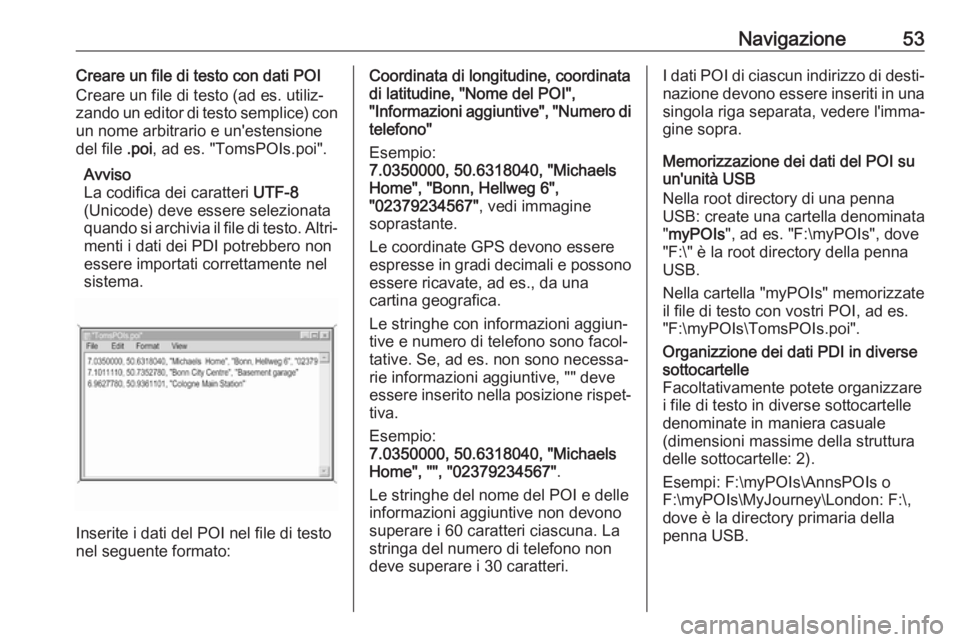
Navigazione53Creare un file di testo con dati POI
Creare un file di testo (ad es. utiliz‐ zando un editor di testo semplice) con
un nome arbitrario e un'estensione
del file .poi, ad es. "TomsPOIs.poi".
Avviso
La codifica dei caratteri UTF-8
(Unicode) deve essere selezionata
quando si archivia il file di testo. Altri‐ menti i dati dei PDI potrebbero non
essere importati correttamente nel
sistema.
Inserite i dati del POI nel file di testo
nel seguente formato:
Coordinata di longitudine, coordinata
di latitudine, "Nome del POI",
"Informazioni aggiuntive", "Numero di
telefono"
Esempio:
7.0350000, 50.6318040, "Michaels
Home", "Bonn, Hellweg 6",
"02379234567" , vedi immagine
soprastante.
Le coordinate GPS devono essere
espresse in gradi decimali e possono essere ricavate, ad es., da una
cartina geografica.
Le stringhe con informazioni aggiun‐
tive e numero di telefono sono facol‐
tative. Se, ad es. non sono necessa‐
rie informazioni aggiuntive, "" deve
essere inserito nella posizione rispet‐ tiva.
Esempio:
7.0350000, 50.6318040, "Michaels
Home", "", "02379234567" .
Le stringhe del nome del POI e delle
informazioni aggiuntive non devono
superare i 60 caratteri ciascuna. La
stringa del numero di telefono non
deve superare i 30 caratteri.I dati POI di ciascun indirizzo di desti‐
nazione devono essere inseriti in una singola riga separata, vedere l'imma‐
gine sopra.
Memorizzazione dei dati del POI su
un'unità USB
Nella root directory di una penna
USB: create una cartella denominata
" myPOIs ", ad es. "F:\myPOIs", dove
"F:\" è la root directory della penna USB.
Nella cartella "myPOIs" memorizzate
il file di testo con vostri POI, ad es.
"F:\myPOIs\TomsPOIs.poi".Organizzione dei dati PDI in diverse
sottocartelle
Facoltativamente potete organizzare
i file di testo in diverse sottocartelle
denominate in maniera casuale
(dimensioni massime della struttura
delle sottocartelle: 2).
Esempi: F:\myPOIs\AnnsPOIs o
F:\myPOIs\MyJourney\London: F:\,
dove è la directory primaria della
penna USB.
Page 54 of 131
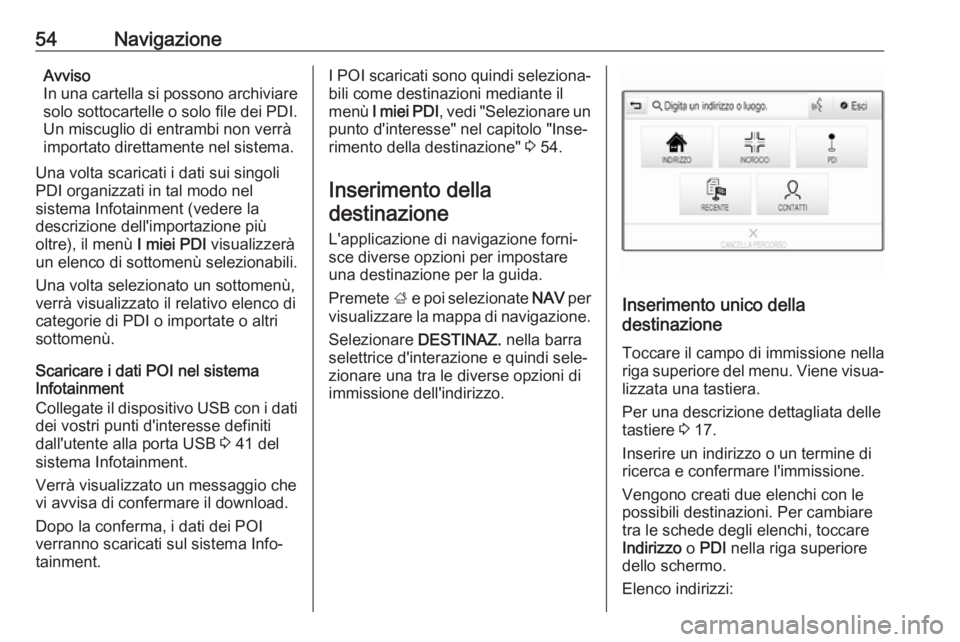
54NavigazioneAvviso
In una cartella si possono archiviare solo sottocartelle o solo file dei PDI.
Un miscuglio di entrambi non verrà
importato direttamente nel sistema.
Una volta scaricati i dati sui singoli
PDI organizzati in tal modo nel
sistema Infotainment (vedere la
descrizione dell'importazione più
oltre), il menù I miei PDI visualizzerà
un elenco di sottomenù selezionabili.
Una volta selezionato un sottomenù,
verrà visualizzato il relativo elenco di
categorie di PDI o importate o altri
sottomenù.
Scaricare i dati POI nel sistema
Infotainment
Collegate il dispositivo USB con i dati
dei vostri punti d'interesse definiti
dall'utente alla porta USB 3 41 del
sistema Infotainment.
Verrà visualizzato un messaggio che
vi avvisa di confermare il download.
Dopo la conferma, i dati dei POI
verranno scaricati sul sistema Info‐
tainment.I POI scaricati sono quindi seleziona‐ bili come destinazioni mediante ilmenù I miei PDI , vedi "Selezionare un
punto d'interesse" nel capitolo "Inse‐ rimento della destinazione" 3 54.
Inserimento della
destinazione
L'applicazione di navigazione forni‐
sce diverse opzioni per impostare
una destinazione per la guida.
Premete ; e poi selezionate NAV per
visualizzare la mappa di navigazione.
Selezionare DESTINAZ. nella barra
selettrice d'interazione e quindi sele‐
zionare una tra le diverse opzioni di
immissione dell'indirizzo.
Inserimento unico della
destinazione
Toccare il campo di immissione nella
riga superiore del menu. Viene visua‐
lizzata una tastiera.
Per una descrizione dettagliata delle
tastiere 3 17.
Inserire un indirizzo o un termine di
ricerca e confermare l'immissione.
Vengono creati due elenchi con le
possibili destinazioni. Per cambiare
tra le schede degli elenchi, toccare
Indirizzo o PDI nella riga superiore
dello schermo.
Elenco indirizzi: